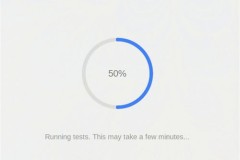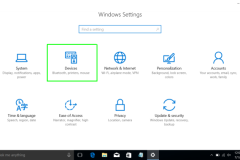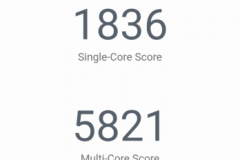Người dùng Internet ngày càng phải đối mặt với nhiều cạm bẫy hơn. Và cho dù bạn đã rất cẩn thận nhưng đôi khi vẫn có những trường hợp hi hữu xảy đến. Vì vậy, ngay từ bây giờ bạn hãy tăng cường tính bảo mật cho khi duyệt web bằng các tiện ích mở rộng của Chrome.
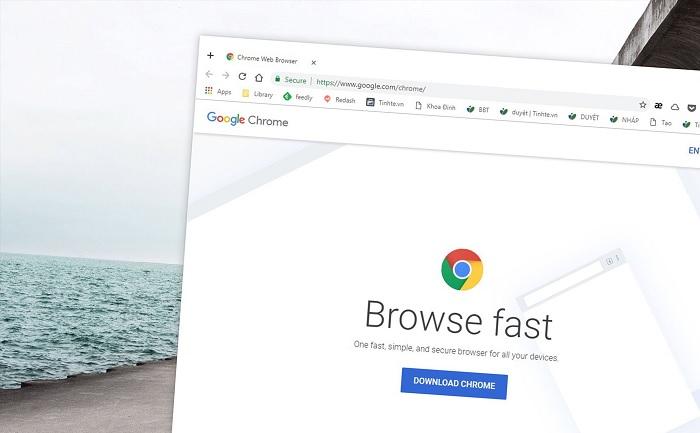
Chrome hiện đang là một trong những trình duyệt phổ biến nhất thế giới và được nhiều người sử dụng. Bản thân trình duyệt này đã tích hợp sẵn cho người dùng một vài tiện ích mở rộng để tăng cường bảo mật và an toàn khi duyệt web.
7 tiện ích mở rộng của Chrome tăng tính an toàn và bảo mật hơn khi duyệt web
1. Tiện ích HTTPS Everywhere
HTTPS Everywhere là một tiện ích sẽ dựng lên một bức tường bảo vệ giữa các website người dùng truy cập và máy tính. Tiện ích này sẽ hạn chế việc bạn bị giảm sát hay bị lấy cắp tài khoản cũng như ngăn chặn những website không an toàn.
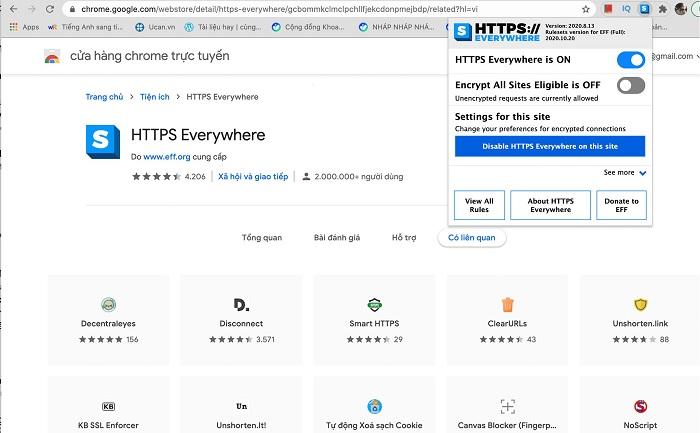
Việc cài tiện ích mở rộng của Chrome – HTTPS Everywhere sẽ tăng độ an toàn cho máy tính tính khi vào bất kỳ một website nào, nhất là các website liên quan đến giao dịch và thanh toán online.
Hiện tại cũng đã có rất nhiều website sử dụng https để nâng cao mã hóa, giảm rò rỉ thông tin. Tuy nhiên, vẫn còn nhiều trang khác vẫn sử dụng http nên việc cài thêm tiện ích này là việc nên làm.
Xem thêm: Mẹo tắt thông báo Google Chrome và Facebook đơn giản và tiện ích
2. Tiện ích J2TEAM Security
J2TEAM Security là tiện ích có nguồn gốc từ Việt Nam có chức năng bảo vệ người dùng khỏi những nguy hiểm từ internet. Các tính năng tiện ích này cung cấp bao gồm:
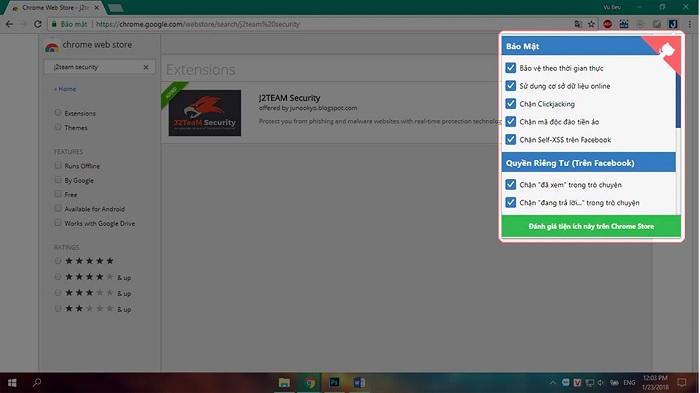
– Chặn mã độc.
– Chặn các trang web lừa đảo.
– Bảo vệ tài khoản Facebook,…
3. Tiện ích Web Of Trust
Web Of Trust là một trong các tiện ích mở rộng của Chrome có khả năng đưa ra các đánh giá và xếp hạng cho các website hoặc liên kết. Từ đó người dùng sẽ biết được sự an toàn của liên kết sắp nhấn vào.
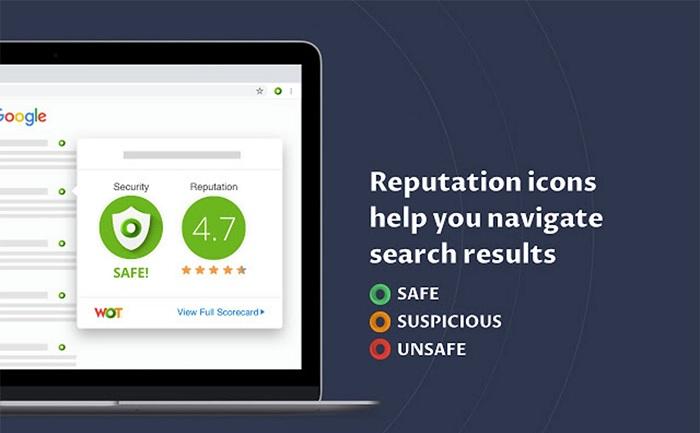
Tiện ích lấy màu đèn báo giao thông để thể hiện cho các mức cảnh báo: Đỏ – không an toàn, vàng – không chắc chắn và Xanh lá – An toàn.
Ngoài ra, tiện ích này còn cho phép bạn kiểm tra các trang web có phù hợp với trẻ em hay không. Và bạn có thể cài đặt các biểu tượng này ngay trên các đường link sau khi tìm kiếm từ Google.
4. Tiện ích Disconnect
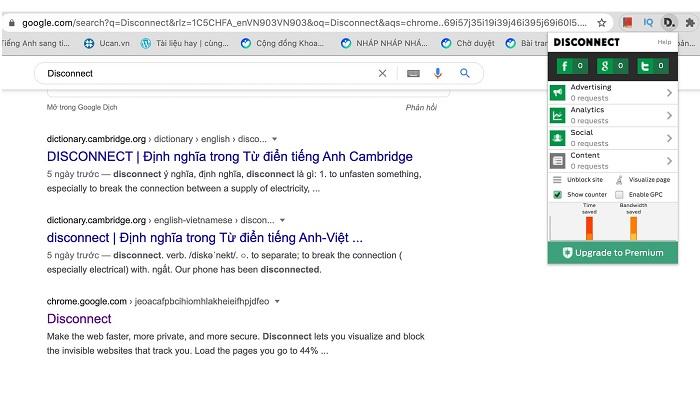
Disconnect là một tiện ích mở rộng giúp chặn các cookies chuyên được sử dụng để theo dõi người dùng. Cài đặt Disconnect sẽ giúp người dùng hạn chế tình trạng lạm dụng riêng tư đặc biệt là khi sử dụng wifi nơi công cộng, giúp ngăn chặn tình trạng nghe trộm.
5. Tiện ích DoNotTrackMe (Blur)
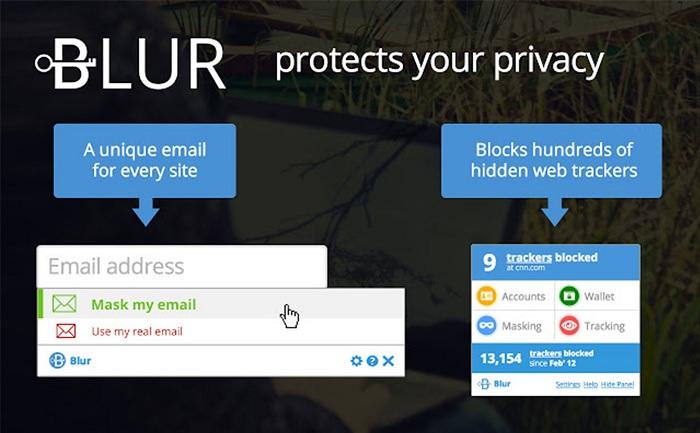
Ngoài Disconnect, DoNotTrackMe cũng là tiện ích mở rộng của Chrome có khả năng chặn các tool theo dõi các hoạt động trực tuyến để thu thập dữ liệu cá nhân của người dùng. Sử dụng tiện ích này các bạn sẽ bảo vệ được các thông tin cá nhân khi sử dụng máy tính.
6,7: Tiện ích ZenMate và Hola
ZenMate và Hola là hai tiện ích mở rộng sử dụng trực tiếp trên Chrome qua mạng ảo VPN và hiện được đánh giá rất cao. Cả hai đều giúp người dùng không bị lộ vị trí địa chỉ IP và có thể chọn được máy chủ tại các quốc gia khác nhau để xem các website không hỗ trợ ở Việt Nam.
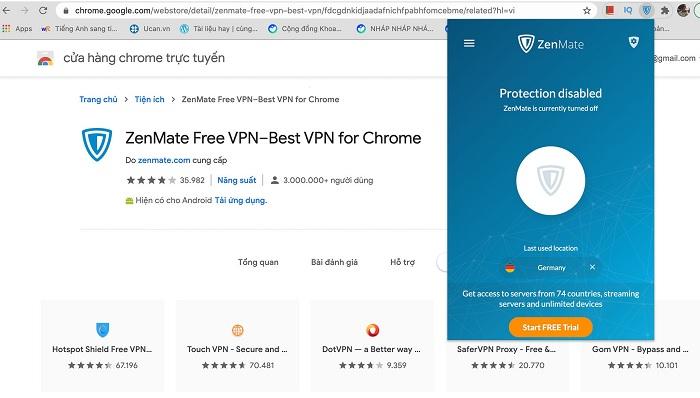
– Tiện ích Hola: có giao diện bắt mắt, dễ dùng và cung cấp cho người dùng nhiều vị trí khác nhau để truy cập. Tiện ích này miễn phí nhưng nếu muốn có được đầy đủ các mã bảo vệ người dùng cần mua thêm gói cao cấp Hola VPN Plus.
– ZenMate: là tiện ích có cả miễn phí và trả phí. Trong đó bản miễn phí sẽ có các chức năng như: chặn quảng cáo, chặn malware, ngăn thu thập thông tin từ bên thứ 3.
Chỉ cần cài đặt các tiện ích mở rộng của Chrome trên sẽ giúp tăng cường độ bảo mật và an toàn hơn khi duyệt web. Có quá nhiều cạm bẫy trên internet và hãy bảo vệ thông tin cá nhân của mình để không bị kẻ xấu lợi dụng.
Nguồn : https://tintuc.viettelstore.vn/tang-cuong-bao-mat-trinh-duyet-web-voi-7-tien-ich-mo-rong-cua-chrome.html